在现代数字化生活中,电脑已成为我们工作、娱乐不可或缺的重要工具,而音响作为电脑音频输出的关键设备,其与主机箱的正确连接直接影响到音频体验的好坏,音响插主机箱哪个孔这一看似简单的问题,实际上涉及到多种音频接口类型、电脑硬件配置以及个人使用需求等多方面的知识,本文将为您全面解析音响插主机箱的相关问题,帮助您轻松实现优质的音频输出。
常见音频接口类型
5mm音频接口
5mm音频接口是最为常见的音频接口之一,广泛应用于各类音频设备,包括电脑主机箱,它的外观呈圆柱状,直径为3.5毫米,在电脑主机箱上,通常会有多个3.5mm音频接口,一般以不同颜色进行区分,绿色接口通常为音频输出接口,用于连接音响、耳机等音频播放设备,将电脑中的音频信号传输出来进行播放;粉色接口一般为麦克风输入接口,用于连接麦克风,实现音频的录入功能;蓝色接口通常为音频输入接口,可用于连接外部音频源,如MP3播放器等,将外部音频信号输入到电脑中进行处理或录制。
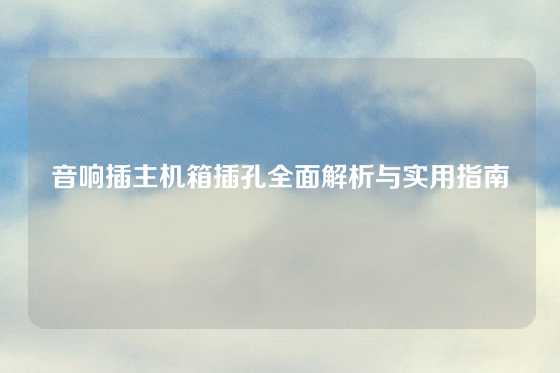
RCA接口
RCA接口,也叫莲花接口,常见于一些较为专业或老式的音响设备以及部分电脑主机箱的音频扩展接口上,它通常由三个独立的接口组成,分别为红色、白色和黄色,红色和白色接口用于传输音频信号,红色为右声道,白色为左声道;黄色接口一般用于传输视频信号,在音频连接中并不使用,RCA接口的优点是信号传输稳定,音质相对较好,常用于连接功放等设备以获得更好的音频效果。
HDMI接口
随着高清视频和音频技术的发展,HDMI接口也逐渐在电脑主机箱中普及,HDMI接口不仅可以传输高清视频信号,还能同时传输多声道音频信号,实现音视频的同步输出,如果您的音响设备支持HDMI输入,并且您的电脑主机箱配备了HDMI接口,那么通过HDMI线连接电脑和音响,可以获得非常优质的音频和视频体验,尤其是对于观看高清电影、玩大型游戏等场景,能够实现环绕声等沉浸式音频效果。
USB接口
USB接口在电脑音频连接中也有广泛应用,一些音响设备采用USB接口与电脑连接,这种连接方式不仅可以传输音频信号,还能为音响设备供电,USB音频设备通常内置了音频解码芯片,能够直接将电脑中的数字音频信号进行解码并输出到音响中播放,USB接口还支持一些特殊功能,如音频的数字信号处理、麦克风的降噪等,在一些专业音频应用和游戏耳机等设备中较为常见。
主机箱音频接口位置与标识
不同品牌和型号的电脑主机箱,其音频接口的位置和标识可能会有所不同,主机箱的前面板和后面板都会设置音频接口。
前面板音频接口
主机箱前面板的音频接口通常较为方便用户使用,特别是在连接耳机、麦克风等临时使用的设备时,前面板的音频接口一般包括3.5mm的耳机输出接口和麦克风输入接口,通常会有明显的标识,如耳机图标和麦克风图标,有些主机箱还会在接口旁边标注颜色,与后面板的颜色标识相对应,方便用户识别。
后面板音频接口
主机箱后面板的音频接口相对更为丰富和专业,除了常见的3.5mm音频接口(绿色音频输出、粉色麦克风输入、蓝色音频输入)外,还可能配备RCA接口、HDMI接口、光纤接口等,后面板的音频接口通常会有清晰的文字标识,如“Line - Out”(线路输出)、“Mic - In”(麦克风输入)、“Line - In”(线路输入)等,以帮助用户正确连接设备,一些高端主机箱还会在后面板设置多个音频接口,支持多声道音频输出,如5.1声道、7.1声道等,满足用户对环绕声等高级音频效果的需求。
根据音响类型选择连接孔
普通2.0声道音响
普通2.0声道音响一般只有两个声道,即左声道和右声道,用于提供基本的立体声效果,对于这类音响,如果采用3.5mm音频线连接,通常将音频线的插头插入主机箱后面板的绿色音频输出接口即可,如果音响带有麦克风功能,并且您需要使用麦克风,那么可以将麦克风插头插入主机箱的粉色麦克风输入接口,如果您的2.0声道音响支持USB连接,那么将音响的USB线插入主机箱的USB接口即可,这种连接方式相对更为简便,并且可能会获得更好的音频效果。
1声道音响
1声道音响在2.0声道的基础上增加了一个低音炮,用于增强低音效果,其连接方式与2.0声道音响类似,主要的音频输出连接仍然是通过3.5mm音频线插入主机箱后面板的绿色音频输出接口,低音炮通常通过音频线与卫星音箱(两个小音箱)连接,并且可能需要单独供电,如果2.1声道音响带有音频输入功能,如RCA输入等,您也可以根据音响的接口类型选择主机箱相应的音频输出接口进行连接,以获得更好的音质。
1声道及以上环绕声音响
1声道及以上环绕声音响系统通常包括多个音箱,如前置左、右声道音箱,中置声道音箱,后置左、右环绕声道音箱以及一个低音炮,能够提供非常出色的环绕声效果,适合观看电影、玩游戏等场景,对于这类音响系统,连接相对较为复杂,主机箱需要支持多声道音频输出功能,并且后面板会有多个音频接口,以5.1声道音响为例,通常需要将前置左、右声道音箱的音频线插入主机箱后面板相应的前置声道输出接口(一般为绿色和黑色接口),中置声道音箱插入中置声道输出接口(一般为橙色接口),后置左、右环绕声道音箱插入后置声道输出接口(一般为灰色和蓝色接口),低音炮则根据其连接方式,可能通过RCA接口或3.5mm音频线连接到主机箱的相应接口,如果您的主机箱和音响都支持HDMI接口,那么使用HDMI线连接是一种非常理想的方式,可以实现多声道音频的同步传输。
蓝牙音响
蓝牙音响通过蓝牙无线技术与电脑连接,无需使用音频线,确保您的电脑主机箱带有蓝牙功能(如果没有,可以购买蓝牙适配器插入主机箱的USB接口),在电脑的蓝牙设置中搜索蓝牙音响设备,找到后按照提示进行配对连接,配对成功后,电脑会自动将音频输出设置为蓝牙音响,您就可以通过蓝牙音响播放电脑中的音频了。
连接过程中的常见问题与解决方法
音频无输出
如果连接音响后没有音频输出,首先检查音响是否已经开启并且音量是否调至合适的大小,然后检查音频线是否正确插入主机箱的音频输出接口以及音响的音频输入接口,确保连接牢固,如果使用的是USB音响,检查USB接口是否正常工作,可以尝试更换一个USB接口,还需要检查电脑的音频设置,确保音频输出设备设置为所连接的音响,在Windows系统中,可以通过右下角的音量图标,右键点击选择“声音”选项,在“播放”选项卡中选择正确的音频输出设备。
音频有杂音或失真
音频出现杂音或失真可能是由于音频线质量不好、连接不牢固或者受到电磁干扰等原因,可以尝试更换一根质量较好的音频线,确保音频线的插头与接口接触良好,如果主机箱附近有其他电子设备,如手机、无线路由器等,可能会产生电磁干扰,尝试将这些设备远离主机箱和音响,检查音响的设置,如音量调节是否过大导致失真,或者是否开启了一些不必要的音效功能。
麦克风无法正常使用
如果麦克风无法正常使用,首先检查麦克风插头是否正确插入主机箱的粉色麦克风输入接口,然后检查电脑的音频设置,确保麦克风设备已启用并且音量调节适当,在Windows系统中,可以在“声音”设置的“录制”选项卡中找到麦克风设备,右键点击选择“属性”,在“级别”选项卡中调节麦克风音量,如果麦克风带有开关或音量调节旋钮,确保其已开启并且音量适中,如果使用的是USB麦克风,检查USB接口是否正常工作,并且在电脑的音频设置中选择正确的USB麦克风设备。
音响插主机箱哪个孔这一问题,需要我们综合考虑音响类型、主机箱音频接口类型和位置等多方面因素,通过正确的连接和设置,我们能够获得优质的音频体验,无论是享受音乐、观看电影还是进行语音交流等,都能达到满意的效果,希望本文的解析和指南能够对您有所帮助,让您在使用电脑音频设备时更加得心应手。

